![Как исправить типичные проблемы iPhone 5C на iOS 8 [часть 3] 1 Как исправить типичные проблемы iPhone 5C на iOS 8 [часть 3] 1](/wp-content/uploads/2018/6/kak-ispravit-tipichnye-problemy-iphone-6-[chast-10_1.jpg)
Добро пожаловать в десятую часть нашей серии статей по устранению неполадок, посвященных Apple iPhone 6. Эта последняя модель Apple является одной из причин, по которой несколько пользователей Android переключились на iOS благодаря 4,7-дюймовому дисплею. Если этого недостаточно, то есть iPhone 6 Plus с 5,5-дюймовым дисплеем.

Эта модель была выпущена на iOS 8, но последние обновления, сделанные компанией, довели ее до iOS 8.3. Хотя аппаратное и программное обеспечение довольно удивительное, бывают случаи, когда возникают проблемы. Именно здесь мы приходим, предлагая читателям решения любых проблем, с которыми они могут столкнуться на своем устройстве.
Если у вас есть iPhone 6 или любая другая модель iPhone по этому вопросу, не стесняйтесь, присылайте нам по электронной почте на [адрес электронной почты защищены] о любых проблемах, с которыми вы сталкиваетесь с вашим телефоном. Мы будем более чем рады помочь вам с этим. Это бесплатный сервис, который мы предлагаем без каких-либо условий. Однако мы просим, чтобы, отправляя нам электронное письмо, старались быть как можно более подробными, чтобы можно было сделать точную оценку и дать вам правильное решение.
Подсветка iPhone 6 не выключается
проблема: Привет, я купил свой iPhone 6 несколько месяцев назад. Я хочу задать вам вопрос, который у меня есть. Когда мой телефон заблокирован и якобы я получаю звонок или сообщение, и через несколько секунд подсветка обычно отключается. Но довольно часто подсветка не выключается, и мне приходится перезагружать телефон. Это остается хорошо в течение нескольких дней, но после этого возникает та же проблема. Пожалуйста, помогите.
Решение: Эта проблема существует уже довольно давно. Наиболее распространенное решение — просто перезагрузить телефон. В вашем случае, однако, даже после сброса проблема возвращается через несколько дней. Это признак того, что могут быть некоторые проблемы с программным обеспечением.
Следующий вариант — создать резервную копию данных телефона, затем восстановить телефон и настроить его как новое устройство.
Перед восстановлением телефона обязательно проверьте следующее
- Убедитесь, что вы используете последнюю версию iTunes.
- Используйте iTunes для резервного копирования вашего устройства. Передача и синхронизация любого дополнительного контента на ваш компьютер.
- Отключите функцию «Найти мой iPhone» в меню «Настройки»> «iCloud» на устройстве, чтобы отключить блокировку активации.
Чтобы восстановить свой телефон
- Подключите устройство iOS к компьютеру с помощью прилагаемого кабеля.
- Выберите свой iPhone, когда он появится в iTunes. На панели «Сводка» нажмите «Восстановить».
- Нажмите «Восстановить» еще раз, чтобы подтвердить, что вы хотите восстановить заводские настройки устройства и удалить все данные и контент. iTunes загрузит файл программного обеспечения iOS и восстановит ваше устройство iOS.
- После того, как ваше устройство iOS восстановлено до заводских настроек, оно перезагрузится. Как только это произойдет, вы увидите экран приветствия «Слайд для настройки». Следуйте инструкциям помощника по настройке iOS. Вы можете настроить свое устройство как новое.
iPhone 6 Call Issue
проблемаЗдравствуйте, у меня только начались проблемы с моим iphone 6. Я ежедневно совершаю многочисленные конференц-звонки, используя громкую связь. Мой телефон только начал делать эти странные вещи. Когда я разговариваю по телефону и получаю сообщение, он отключает громкую связь и прерывает звонок. Он также отключает экран, пока я его не сбросил. Это убивает мой бизнес. Любой совет будет супер. У меня нет синего зуба. Я только что купил телефон, может быть, 4-5 недель назад, и он работал нормально. Благодарю.
РешениеЭта проблема обычно связана с программным обеспечением. Попробуйте сначала проверить, работает ли на вашем телефоне последняя версия программного обеспечения. Если это не так, сначала обновите его.
Если проблема все еще возникает, выполните перезагрузку
- Нажмите и удерживайте кнопку «Режим сна / Пробуждение», пока не появится красный бегунок.
- Перетащите ползунок, чтобы полностью отключить ваше устройство.
- После выключения устройства снова нажмите и удерживайте кнопку «Режим сна / Пробуждение», пока не появится логотип Apple.
Если перезагрузка телефона не помогает решить проблему, сделайте сброс
- Нажмите и удерживайте кнопки «Режим сна / Пробуждение» и «Домой» не менее 10 секунд, пока не появится логотип Apple.
Если проблема по-прежнему сохраняется, необходимо создать резервную копию данных телефона и восстановить телефон, а затем настроить его как новое устройство.
Перед восстановлением телефона обязательно проверьте следующее
- Убедитесь, что вы используете последнюю версию iTunes.
- Используйте iTunes для резервного копирования вашего устройства. Передача и синхронизация любого дополнительного контента на ваш компьютер.
- Отключите функцию «Найти мой iPhone» в меню «Настройки»> «iCloud» на устройстве, чтобы отключить блокировку активации.
Чтобы восстановить свой телефон
- Подключите устройство iOS к компьютеру с помощью прилагаемого кабеля.
- Выберите свой iPhone, когда он появится в iTunes. На панели «Сводка» нажмите «Восстановить».
- Нажмите «Восстановить» еще раз, чтобы подтвердить, что вы хотите восстановить заводские настройки устройства и удалить все данные и контент. iTunes загрузит файл программного обеспечения iOS и восстановит ваше устройство iOS.
- После того, как ваше устройство iOS восстановлено до заводских настроек, оно перезагрузится. Как только это произойдет, вы увидите экран приветствия «Слайд для настройки». Следуйте инструкциям помощника по настройке iOS. Вы можете настроить свое устройство как новое.
iPhone 6 не работает после установки последнего обновления
проблемаПривет, моя дочь купила iPhone 6. Она установила последнее обновление, и теперь у нее нет сервиса. можно ли это исправить?
Решение: Попробуйте еще раз проверить, доступно ли новое обновление программного обеспечения для телефона. Если телефон работает на iOS 8.02 и выше, выполните следующие действия по устранению неполадок, перечисленные ниже.
- Проверьте зону покрытия, чтобы убедиться, что вы находитесь в зоне покрытия сотовой сети.
- Убедитесь, что данные сотовой связи включены в Настройки> Сотовая связь.
- Перезагрузите ваш iPhone
- Проверьте обновление настроек оператора. (Настройки> Общие> О программе)
- Выньте SIM-карту и вставьте ее снова. Если SIM-карта повреждена, изношена или согнута или не помещается в лоток для SIM-карты, обратитесь к оператору мобильной связи.
- Попробуйте другое место. Если возможно, посмотрите, могут ли другие устройства подключаться к сети вашего оператора в этом месте.
- Свяжитесь с вашим оператором и убедитесь, что учетная запись активна. Вы также должны узнать, есть ли какие-либо перебои в этом районе.
iPhone 6 не работает после обновления iOS 8.3
проблема: Я только что выполнил обновление iOS 8.3 этим утром на своем iPhone 6 перед работой, и он, казалось, установил отлично, пока я все еще был в диапазоне WiFi. Теперь, когда у меня нет доступа к WiFi, в верхнем левом углу экрана появляется надпись «Поиск…»
Я пробовал:
- -выключить и снова включить
- -удерживая кнопку питания и круглую кнопку одновременно, пока она не перезагрузится
- -включение и выключение данных в настройках
- -включение режима полета на 30+ секунд и затем отключение режима полета
- -использование инструмента для извлечения и возврата SIM-карты, когда телефон включен, выключен и т. д.
Ничего не работает, и я не хочу делать сброс к заводским настройкам. То же самое произошло, когда я сделал обновление 8.2, но удаление SIM-карты решило проблему в этот раз. Нет такой удачи сегодня. Любой совет?
Решение: Ваш последний вариант — действительно выполнить сброс настроек, а затем настроить телефон как новое устройство. Обязательно сделайте резервную копию ваших данных, прежде чем продолжить.
Перед восстановлением телефона обязательно проверьте следующее
- Убедитесь, что вы используете последнюю версию iTunes.
- Используйте iTunes для резервного копирования вашего устройства. Передача и синхронизация любого дополнительного контента на ваш компьютер.
- Отключите функцию «Найти мой iPhone» в меню «Настройки»> «iCloud» на устройстве, чтобы отключить блокировку активации.
Чтобы восстановить свой телефон
- Подключите устройство iOS к компьютеру с помощью прилагаемого кабеля.
- Выберите свой iPhone, когда он появится в iTunes. На панели «Сводка» нажмите «Восстановить».
- Нажмите «Восстановить» еще раз, чтобы подтвердить, что вы хотите восстановить заводские настройки устройства и удалить все данные и контент. iTunes загрузит файл программного обеспечения iOS и восстановит ваше устройство iOS.
- После того, как ваше устройство iOS восстановлено до заводских настроек, оно перезагрузится. Как только это произойдет, вы увидите экран приветствия «Слайд для настройки». Следуйте инструкциям помощника по настройке iOS. Вы можете настроить свое устройство как новое.
Если проблема не устранена, вам следует принести свой телефон в ближайший магазин Apple Store, поскольку это может быть уже связано с аппаратным обеспечением.
iPhone 6 не будет загружать iOS 8.3
проблема: Я пытаюсь загрузить IOS 8.3 на iPhone 6. Он подключен к Wi-Fi. Когда я нажимаю на Обновление программного обеспечения загрузите, затем нажмите OK, мой телефон вернется к начальному экрану. Я подключен к сети Wi-Fi
Решение: Попробуйте выполнить обновление с помощью iTunes. При обновлении убедитесь, что на вашем компьютере установлена последняя версия iTunes.
Ошибка iPhone 6 14 при восстановлении программного обеспечения
проблема: мой iphone 6 в настоящее время находится в заблокированном состоянии в течение дня, каждый раз, когда я восстанавливаю из itunes, загрузка повреждена и показывает сообщение (программное обеспечение для _iphone_ было повреждено), я пытался установить вручную, но получаю ошибку 14.
Решение: Ошибка 14 вызвана проблемой, связанной с USB. Соединение USB между телефоном и компьютером прерывается, что приводит к невозможности восстановления программного обеспечения телефона.
Для устранения проблемы выполните следующие действия по устранению неполадок, перечисленные ниже.
- Используйте USB-кабель, прилагаемый к вашему устройству, или другой USB-кабель Apple.
- Подключите кабель к другому USB-порту непосредственно на вашем компьютере. Не подключайте его к клавиатуре.
- Попробуйте другой компьютер.
Если эта проблема вызвана программным обеспечением безопасности на вашем компьютере, выполните действия, перечисленные ниже.
- Убедитесь, что на вашем компьютере правильно установлены дата, время и часовой пояс.
- Войдите в систему с учетной записью администратора, а не с учетной записью гостя.
- Убедитесь, что у вас установлена последняя версия iTunes.
- Обновите OS X или Windows.
- Обновите программное обеспечение безопасности.
- Временно удалите программное обеспечение безопасности, чтобы изолировать проблему
Если это связано с USB-соединением, выполните следующие действия, перечисленные ниже.
- Проверьте, не ослаблено ли соединение кабеля на устройстве или компьютере.
- Отключите кабель, который вы используете для подключения устройства iOS от порта USB на вашем компьютере, а затем снова подключите его. Затем отключите его от устройства iOS и подключите его снова.
- Извлеките все аккумуляторные батареи или чехлы сторонних производителей из устройства и убедитесь, что USB-кабель подключен непосредственно к порту на устройстве.
- Если USB-кабель подключен к клавиатуре, дисплею или USB-концентратору, попробуйте подключить его непосредственно к USB-порту компьютера.
- Закройте все приложения для виртуализации (например, Parallels или VMWare).
- Перезагрузите компьютер.
- Перезагрузите ваш iPhone
- Проверьте наличие обновлений программного обеспечения. Вы можете скачать последнюю версию iTunes от Apple.
- Отключите другие USB-устройства от компьютера, кроме клавиатуры и мыши. Затем снова подключите устройство iOS. Если проблема решена, переподключайте другие USB-устройства по одному. Убедитесь, что ваше устройство iOS все еще распознается компьютером после добавления каждого устройства обратно.
Ошибка iPhone 6 4013 при восстановлении с помощью iTunes
проблема: я продолжаю получать «ошибку 4013», когда пытаюсь восстановить свой iphone на itunes. я попытался устранить неполадки, но он все еще не работает .. какие-либо предложения?
Решение: Эта ошибка обычно возникает, когда телефон неожиданно отключается во время процесса восстановления. Это также может быть вызвано тем, что iTunes не может переключить ваш телефон в состояние восстановления.
Для решения этой проблемы выполните действия, перечисленные ниже.
- Установите последнюю версию iTunes.
- Перезагрузите компьютер.
- Убедитесь, что ваш компьютер обновлен. Если обновление требует перезагрузки, проверьте наличие обновлений после перезагрузки.
- Восстановите с помощью другого USB-кабеля.
- Восстановите ваше устройство на другом компьютере.
Занимайтесь с нами
Если у вас есть какие-либо опасения относительно вашего iPhone, не стесняйтесь, напишите нам на [электронная почта защищена]. Мы предоставим вам бесплатную техническую поддержку по проблеме, с которой вы столкнулись на своем устройстве. Просто предоставьте как можно больше подробностей, чтобы мы могли поставить точный диагноз.
Оцените статью!

![Как починить надоедливое! [?] текстовая ошибка на iPhone и iPad |](https://appleb.ru/wp-content/uploads/2020/04/kak-pochinit-nadoedlivoe-tekstovaja-oshibka-na_1-300x330.jpg)
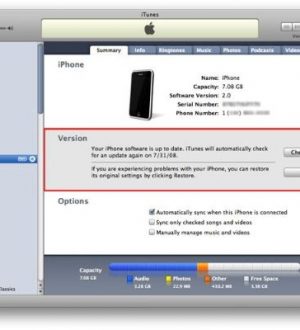
Отправляя сообщение, Вы разрешаете сбор и обработку персональных данных. Политика конфиденциальности.